系统之家装机大师是系统之家最新推出了的
系统重装软件,该软件可以帮助用户重装系统,并提供多款系统免费下载。在这个物联网发展如此迅速的时代,电脑也在一代一代的更新与淘汰,当然也包括电脑系统。相信大部分用户都体验感电脑系统过低的感觉吧,以前的网吧电脑系统没有及时更新或者替换,导致整个网吧机子卡顿,然后找来电脑师父来进行电脑系统更新重装,那么有没有软件可以知道电脑可不可以升级或者帮助电脑重装呢?小编今天就带来了
系统之家装机大师官方版,下载该软件,用户可以通过软件进行对电脑检测,软件会提供最合适电脑配置的系统,或者知道电脑是否有版本可以更新是否支持更新。系统升级或者重装操作非常的简单只需要用户根据提示点击鼠标就可完成,同时软件支持win7、win8、win10、win11版本提供给用户安装,目前软件还只是测试版本中,有需要的可以下载。

软件优势
1、系统之家装机大师操作简单,无需任何技术即可完成整个系统重装,只需鼠标单击。
2、智能检测当前电脑配置信息,自动分析适合电脑配置的最佳重装系统。
3、支持系统备份还原。并在重装过程中提供电脑联系人与文件资料的备份。操作,确保重要资料的完整、不丢失。
4、内置XP、Win7(32位/64位)、Win8(32位/64位)、Win10(32位/64位)、Win11供用户选择安装, 提高了重装系统的可选择性和灵活性。
5、新加入智能化/硬件检测机制,可谓是一款全智能安装系统的管家。
安装教程
1、下载完系统之家装机大师软件后正常打开, 程序会默认检测当前系统环境,检测完成后,点击“选择镜像文件”进行操作。
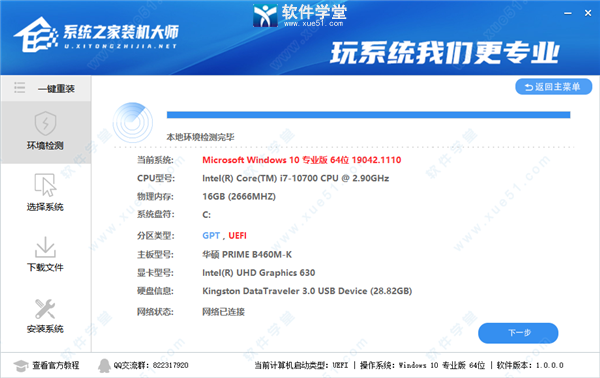
2、系统之家已为您推荐适合电脑配置的系统版本,用户也 可选择XP,Win7,Win8,Win10或者Win11,点击“下一步”。
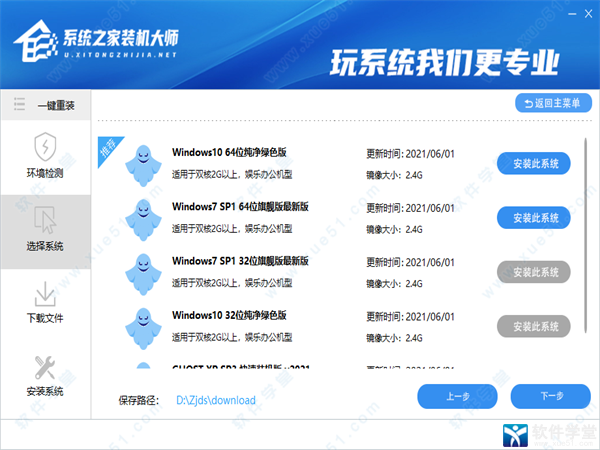
3、到了这一步时用户即可离开电脑,程序会全自动完成重装步骤。为防止出现安装失败,用户也可以选择“U盘启动制作”进行U盘装机。

4、自动重启并全自动安装。

系统之家装机大师u盘装机教程
1、打开软件,鼠标选择【U盘启动盘】点击。

2、进入界面后,无需更改格式,默认格式即可,然后点击【开始制作】。

3、等待PE数据下载完毕。

4、PE数据下载完毕后,软件会进行一些提示,全部按确定即可。


5、系统U盘启动盘制作完毕后,请尝试使用右下角的模拟启动-BIOS启动,查看U盘启动盘制作成功,显示以下界面则代表制作成功,否则制作失败。

使用教程
1、从本站下载安装系统之家装机大师 ,然后打开软件。在重装系统前,软件会自动检测当前环境,待检测完成后下一步即可。
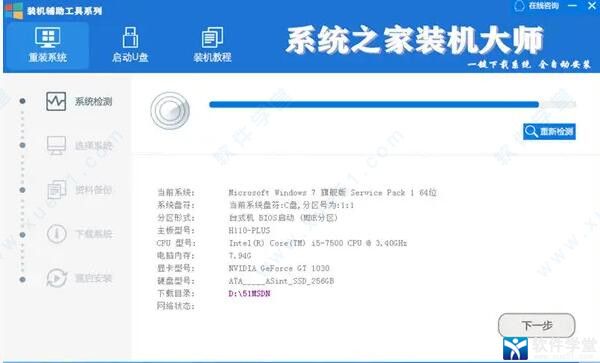
2、装机大师会根据电脑的配置选择最适合的系统版本,这样就解决了我们最大的问题,装什么系统比较好,当然你也可以自己决定选择哪一个。

3、这一步就是系统自动安装,无需值守,软件会自动完成系统重装。
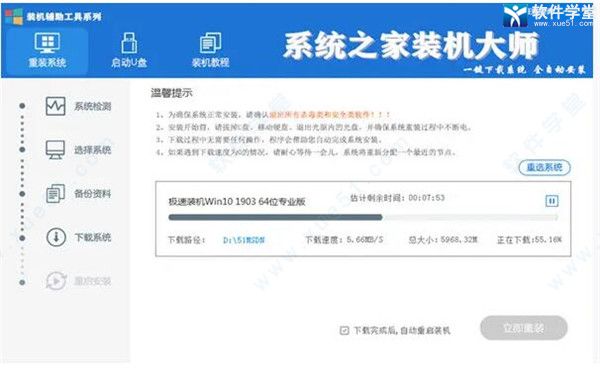
4、自动重启安装,装系统就是这么简单。


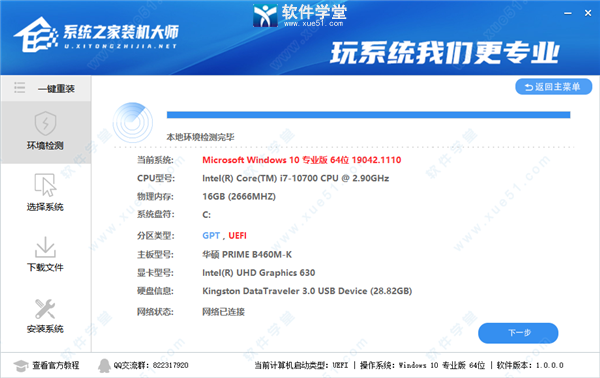
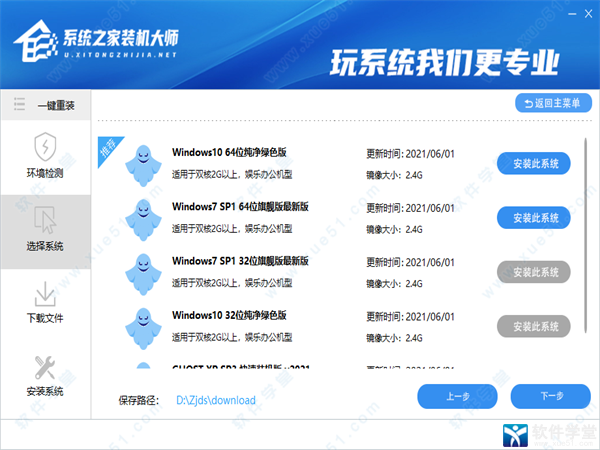








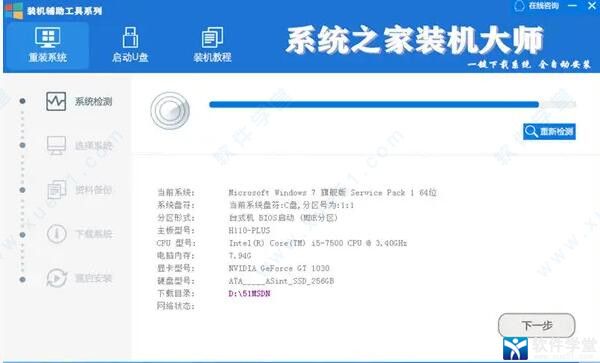

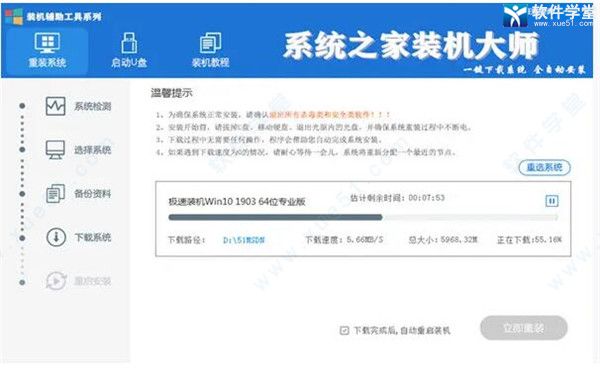

0条评论